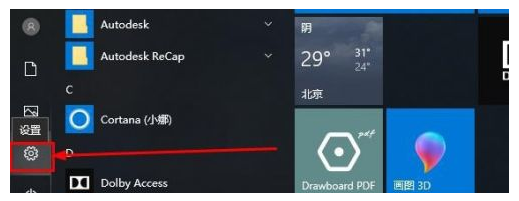在华硕电脑中,用户可以通过恢复功能进行重装系统操作。以下以win11为例,说明重装系统华硕的
详细步骤。
工具/原料:系统版本:win1...
工具/原料:
系统版本:win11
品牌型号:华硕天选3
方法/步骤:
进入系统恢复功能重装:
点击打开开始菜单内的设置选项。

点击选择左侧菜单的Windows系统选项。

固态重装系统教程
使用电脑过程中,多少都会遇到系统问题,这时候重装系统是可以很好地修复这个问题,但是有些用户不懂固态重装系统,其实重装系统跟普通硬盘一样都是很简单,接下来小编给的大家分享一下相关教程。
点击打开右侧界面的高级选项。
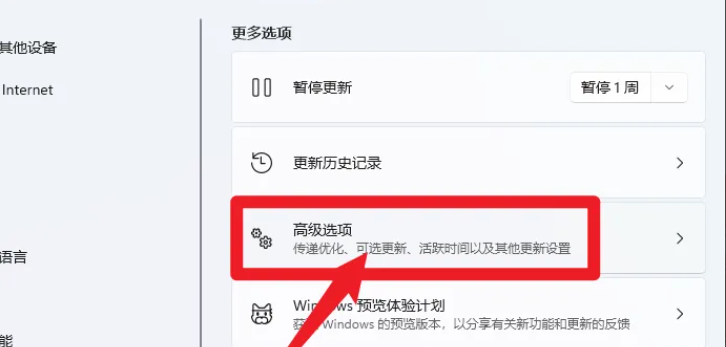
点击打开菜单列表的恢复选项。

点击选择界面内的初始化电脑按钮完成重装。
总结:以上就是华硕重装系统的具体步骤,有需要的小伙伴赶紧尝试一下。
以上就是电脑技术教程《重装系统华硕》的全部内容,由下载火资源网整理发布,关注我们每日分享Win12、win11、win10、win7、Win XP等系统使用技巧!重装系统备份怎么操作
很多小伙伴的电脑使用了都有一段时间了,由于长时间运行,电脑也变得越来越慢,所以很多小伙伴都想重新安装系统。可是重装系统是一件很麻烦的事情,不是说重装系统有多麻烦,主要是电脑上有很多重要文件和软件,担心重装系统后造成文件丢失。那么小编就来教大家如何重装系统备份